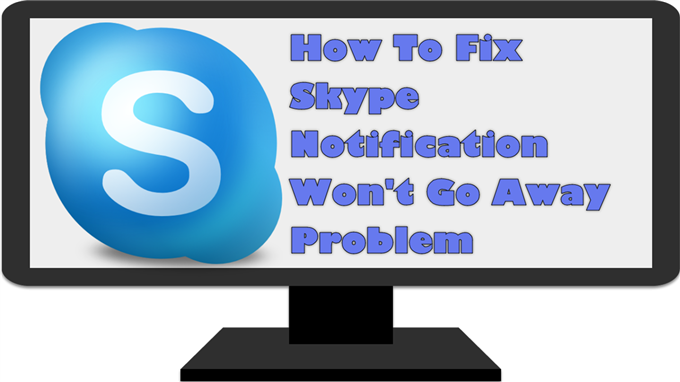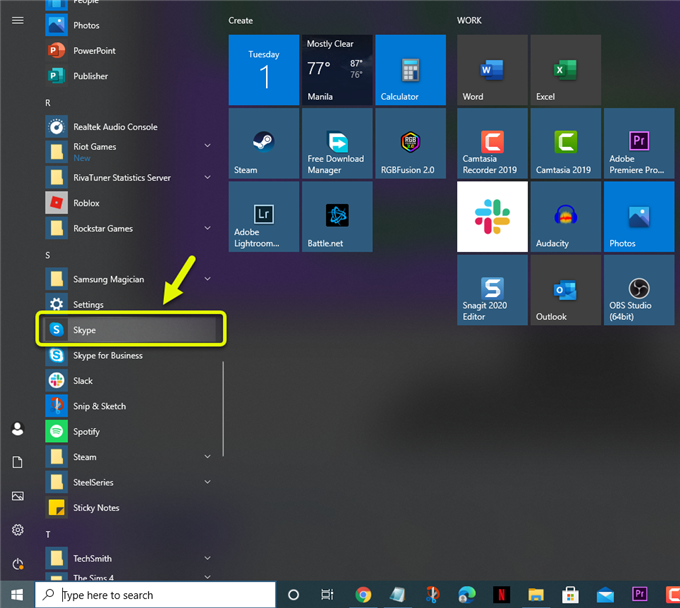Skype 알림이 사라지지 않음 문제는 일반적으로 소프트웨어 결함으로 인해 발생합니다. 일반적으로 새 알림이 없어도 사라지지 않는 빨간색 알림 알림이 표시됩니다. 이 문제를 해결하려면 일련의 문제 해결 단계를 수행해야합니다.
Skype는 컴퓨터, 스마트 폰, 태블릿 및 일부 게임 장치 간의 비디오, 음성 및 텍스트 통신을 허용하는 통신 도구입니다. 무료로 사용하고 다운로드 할 수 있지만 프리미엄 계정을 사용하면 유선 및 휴대 전화로 전화를 걸 수 있습니다. 수십억 번 다운로드되었으며 월간 활성 사용자 수 3 억 명.
메시지를 읽은 후에도 Skype 알림이 사라지지 않습니다.
Skype의 데스크톱 앱에서 발생할 수있는 문제 중 하나는 알림을 제거 할 수없는 경우입니다. 이것이 성능에 어떤 영향을 미치지는 않지만 때로는 성 가실 수 있습니다. 이 문제를 해결하기 위해 수행해야하는 작업은 다음과 같습니다.
먼저해야 할 일:
- 컴퓨터를 다시 시작하십시오
- https://support.skype.com/en/status/에서 Skype 상태 페이지에서 문제를 확인하십시오.
- 최신 버전의 Skype로 업데이트하십시오. 이 작업을 수행하는 가장 좋은 방법은 소프트웨어를 제거한 다음 https://www.skype.com/en/get-skype/에서 다시 다운로드하는 것입니다.
방법 1: 로그 아웃 한 다음 Skype에 다시 로그인하여 알림이 사라지지 않는 문제를 해결합니다.
가장 먼저해야 할 일은 Skype 서버에 대한 연결을 새로 고치는 것입니다. 이렇게하려면 로그 아웃 한 다음 계정에 로그인하면됩니다.
소요 시간: 5 분.
Skype에 다시 로그인
- 스카이프를 실행.
응용 프로그램의 시작 메뉴 목록에서 아이콘을 클릭하면됩니다.

- 자세히 버튼을 클릭하십시오.
앱 왼쪽 상단에있는 계정 이름 바로 뒤에있는 세 개의 수직 점입니다.

- 로그 아웃을 클릭합니다.
앱에서 계정이 로그 아웃됩니다.

- 아니오를 클릭하십시오.
로그 아웃 할 때 마이크 및 카메라와 같은 응용 프로그램 설정을 잊게됩니다.

- Skype에 로그인.
저장된 계정을 클릭하면됩니다.

이 단계를 수행 한 후 문제가 계속 발생하는지 확인하십시오.
방법 2: Skype의 웹 버전에 로그인하여 알림이 사라지지 않는 문제 해결
이 특정 문제에 대해 일반적으로 작동하는 한 가지 방법이 있습니다. Skype 데스크톱 앱에서 로그 아웃 한 다음 브라우저를 사용하여 웹 버전에 로그인해야합니다. 웹 브라우저에서 알림 문제가 발생하지 않으면 로그 아웃 한 다음 데스크톱 앱에 다시 로그인해야합니다.
방법 3: 인터넷 연결 확인
때때로이 문제는 잘못된 인터넷 연결로 인해 발생할 수 있습니다. Speedtest 웹 사이트에서 속도 테스트를 실행하여 컴퓨터 연결을 테스트 할 수 있습니다. 좋은 핑, 다운로드 또는 업로드 결과를 얻지 못하면 이것이 문제의 원인 일 수 있습니다.
위에 나열된 단계를 수행하면 Skype 알림이 사라지지 않음 문제를 성공적으로 해결합니다.
더 많은 문제 해결 비디오를 보려면 androidhow Youtube 채널을 방문하십시오.
또한 읽으십시오:
- Twitch 프로필 사진 업로드 오류를 수정하는 방법